Jag blev kontaktad av en platsbesökare - en pensionär med en begäran om att berätta för henne hur man lägger till bilder i Odnoklassniki. Förresten, efter att ändringarna gjordes på webbplatsen Odnoklassniki.ru, fick jag själv inte omedelbart reda på var de hade vad.
Lägga till ett foto till classmates.ru
Och så, för att lägga till bilder, gå till din sida i Odnoklassniki.ru.
Klicka på knappen på sidan som öppnas Ett foto, och tryck sedan på knappen i det öppnade fotoalbumet Ladda upp ett foto. Även om det finns ett annat alternativ, ännu kortare! Du kan, utan att gå till fotomappen, trycka på knappen Ladda upp foto 2.
Ett fönster öppnas framför dig där du på din dator måste välja foton för att ladda upp till webbplatsen odnoklassniki.ru
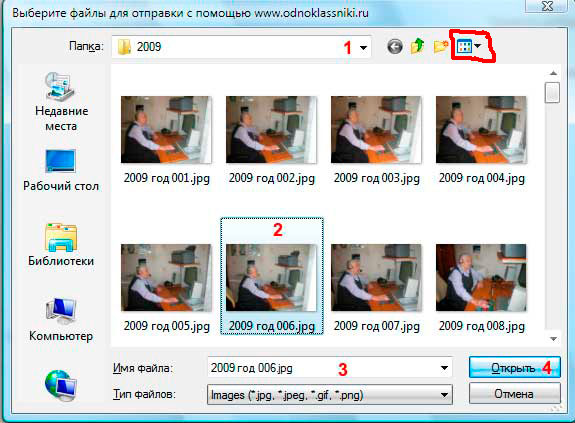
Ris. 2
För nybörjare ska jag berätta mer. I fönstret som öppnas, i fält 1, genom att klicka på den svarta triangeln, välj från rullgardinsmenyn den mapp på din dator där det önskade fotot finns. I det här fallet kommer du att se alla foton i den mappen. Klicka med muspekaren på det valda fotot 2 . Filnamnet visas omedelbart i fält 3 . Tryck nu på knappen Öppna 4. Och fotot kommer att laddas upp till Odnoklassniki.
Om du vill ladda upp flera bilder samtidigt, tryck sedan på Ctrl-tangenten och utan att släppa den, klicka på alla bilder du vill ladda upp. De kommer alla att sticka ut. Släpp sedan Ctrl-tangenten och klicka på Öppna-knappen. Filer (foton) kommer att laddas upp till Odnoklassniki-servern.
Notera. Om dina filer inte presenteras på samma sätt som i min bild, i form av bilder, utan till exempel i form av en lista, då behöver du ändra inställningarna. På fig. 2 Jag har en knapp inringad med röd penna med vilken du kan ändra utseendet på filikoner. För att göra detta klickar du på den svarta triangeln till höger om denna knapp och väljer hur du vill se filerna - i form av en lista, tabell, ikoner etc.
![]()
Fotot har lagts till i dina personliga bilder i Odnoklassniki.ru. Håll muspekaren över fotot och en snabbmeny visas. Du kan Lägg till beskrivning- signera bilden (var, när, vad gjordes).
Om fotot finns i ett album kommer en annan länk att vara synlig: Ställ in som skivomslag. Det vill säga, genom detta foto kommer du att särskilja dina fotoalbum. Varje album kommer att ha sitt eget omslag.
Radera Du kan ta ett foto genom att klicka på korgen som syns i bildens nedre högra hörn.
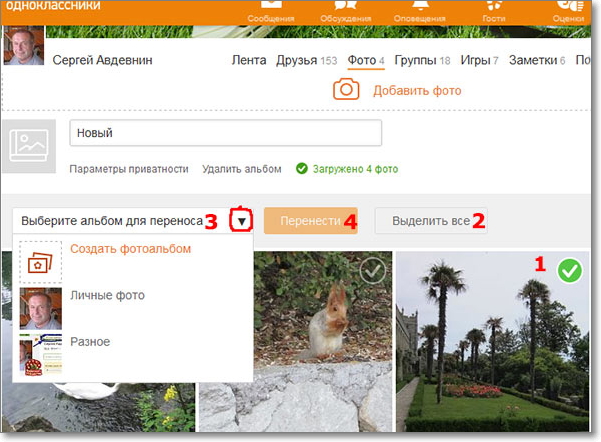
Nu måste du sortera bilderna i album. För att göra detta 1 - klicka på bilden med markören. Om fotot är valt visas en grön bock på den. 2 - klicka på länken "Välj alla" om du vill överföra alla uppladdade bilder till ett album. 3 - genom att klicka på triangeln efter frasen "Välj ett album att överföra", väljer du från de tillgängliga albumen, eller klickar på knappen "Skapa fotoalbum". 4 - klicka på knappen Överför så flyttas bilderna till albumet som är avsett för dem.
Hur man gör huvudfotot i Odnoklassniki
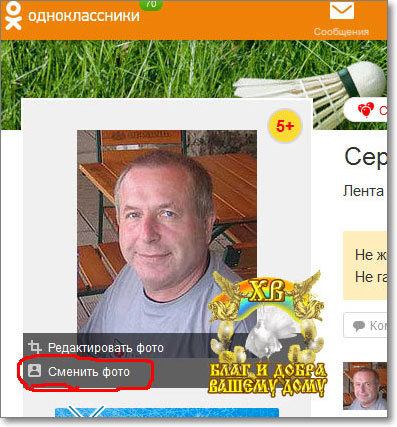 Fig. 5
Fig. 5
För att ändra ditt huvudfoto i Odnoklassniki måste du hålla muspekaren över fotot och klicka på popup-inskriptionen "Ändra foto". Om du ställer in huvudfotot för första gången kommer det att finnas en länk från början: "Lägg till foto". Och du trycker på den.

En sida med personliga foton och fotoalbum öppnas. Klicka på det valda fotot med muspekaren - en beskärningsram kommer att visas, med vilken du behöver göra det framtida huvudfotot kvadratiskt. Ramen kan dras i hörnen, flyttas. När du uppnått önskat resultat, tryck på den gula knappen Installera och den här bilden kommer att vara den viktigaste!
Det kommer att vara synligt hela tiden på din Odnoklassniki-sida.
Jag föreslår att om du ännu inte har registrerat dig hos OK, registrera dig snabbt med hjälp av lektionen:
